- 软件介绍
- 下载地址
- 同类推荐
- 相关文章
硕鼠FLV视频下载器最新版是一款非常实用的视频下载工具,安装启动都非常快,可以帮助用户快速下载想要的视频资源。硕鼠下载器覆盖资源广,下载速度快,视频相关功能齐全,有需要的小伙伴快来下载吧。
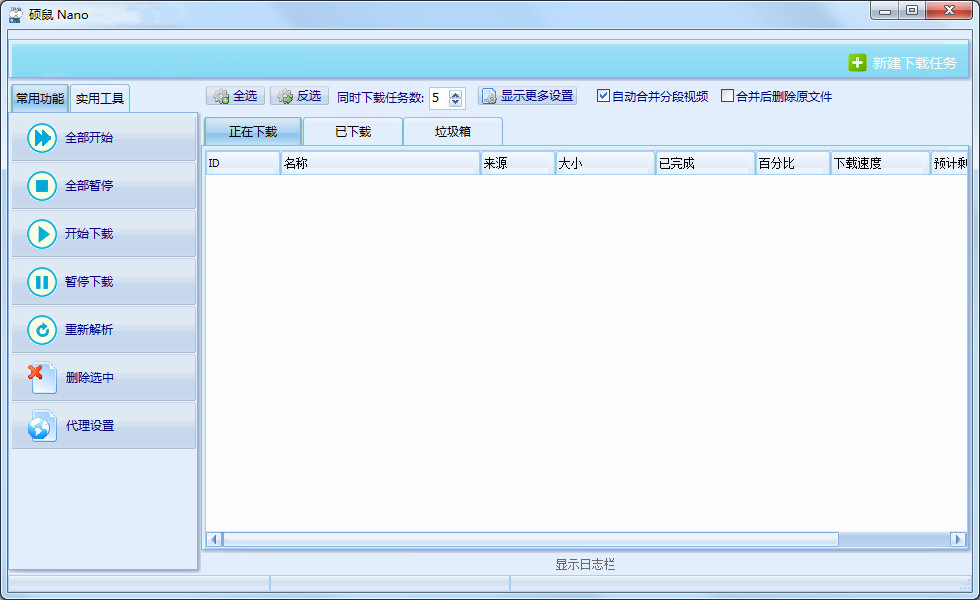
硕鼠FLV视频下载器最新版功能
1、支持79个国内外主流视频网站的FLV下载
2、集FLVCD.com全部服务于一身,直达桌面
3、无需频繁下载574K专用下载工具,一键下载整张专辑
4、体积超小,功能强大,绝不捆绑任何恶意软件
5、支持视频网站广泛,国内外主流网站FLV视频都可以
6、硕鼠视频下载器软件小巧,功能齐全,下载速度快
7、无捆绑任何恶意软件,大家下载安装后可安心使用
8、硕鼠视频下载器界面简洁,功能智能分类,视频可转码
9、国内最佳的FLV下载平台,电视剧、动画批量下载平台
硕鼠FLV视频下载器最新版使用方法
1、首先将本站提供的文件下载解压,直接点击【!)绿化注册.bat】
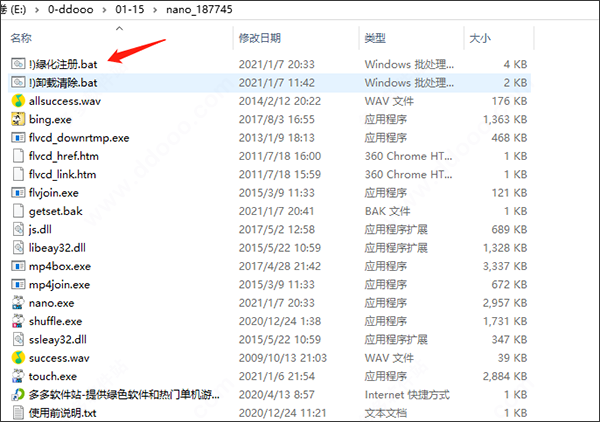
2、在弹出来的页面中选择1点击回车
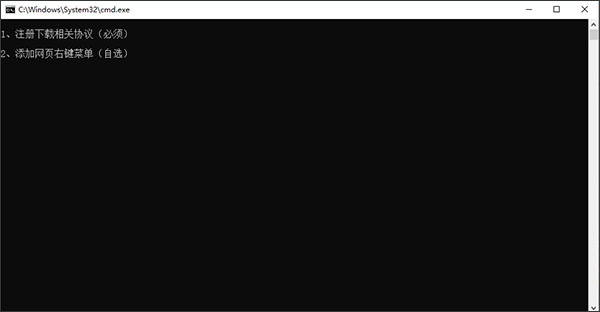
3、之后各位可以点击【nano.exe】即可进入到软件中
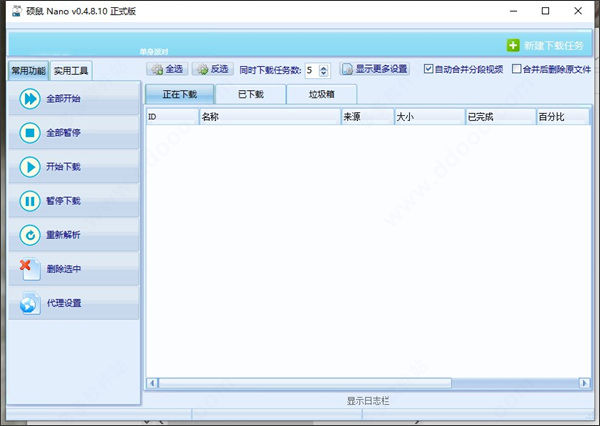
4、想下载文件的话,比如小编下载哔哩哔哩的视频文件,将视频文件的URL路径复制
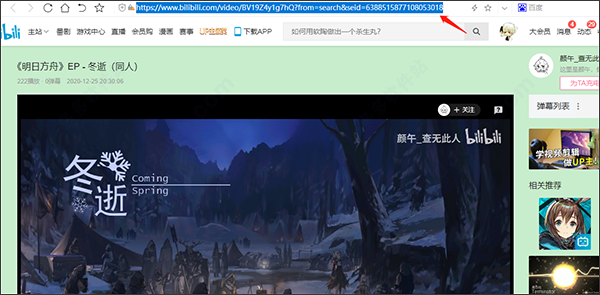
5、打开软件,点击新建下载任务,将路径粘贴至框中,点击开始
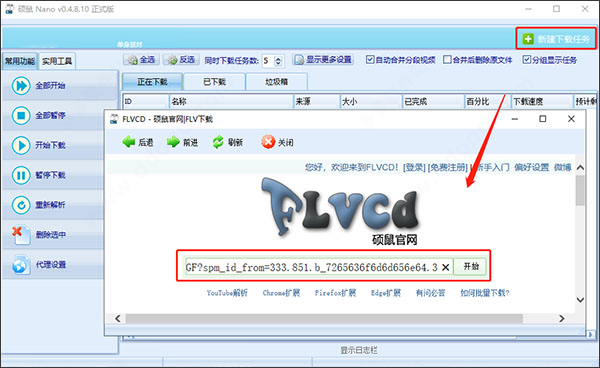
6、在解析方式中选择用硕鼠下载该视频
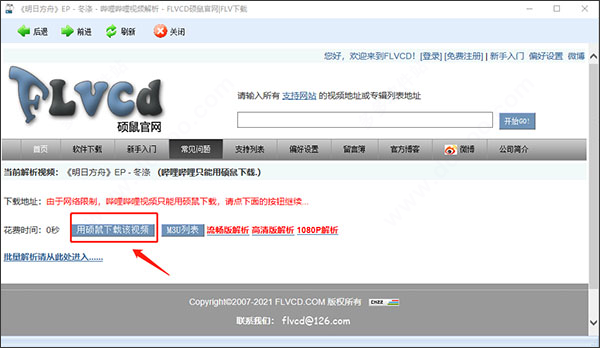
7、跳转至下载方式,点击硕鼠专用链下载,在新建任务中设置好保存路径,点击确定
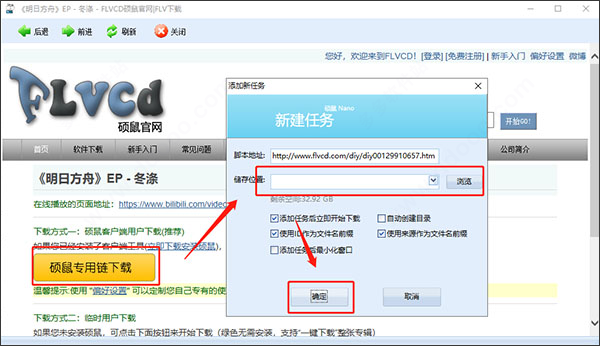
8、之后就可以在保存路径下看到下载好的文件。
硕鼠FLV视频下载器最新版常见问题
硕鼠视频下载器如何批量下载视频?
1、安装好硕鼠软件之后,双击右键打开硕鼠,点击登录
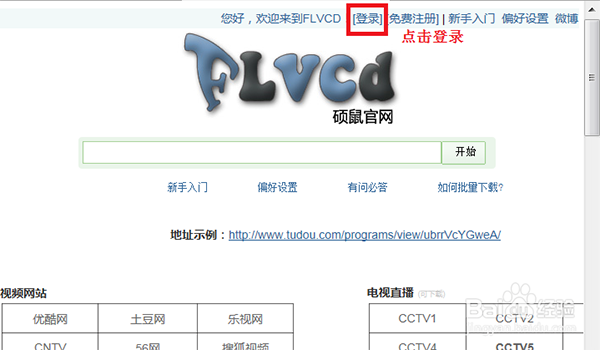
2、用QQ登录硕鼠或者注册一下再登陆
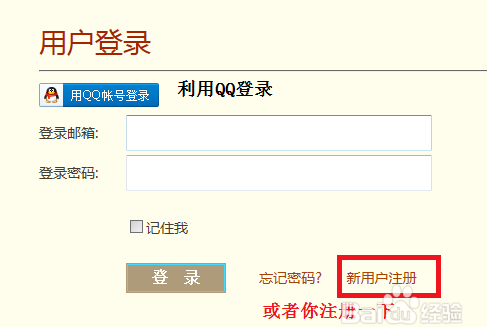
3、登录之后点击“偏好设置”
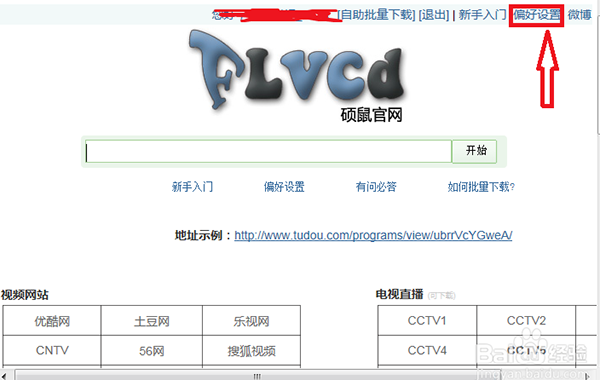
4、设置好默认清晰度
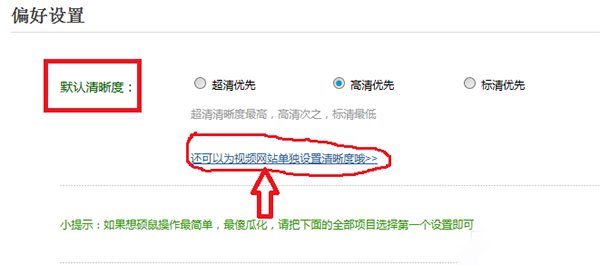
5、点击“自动批量下载”
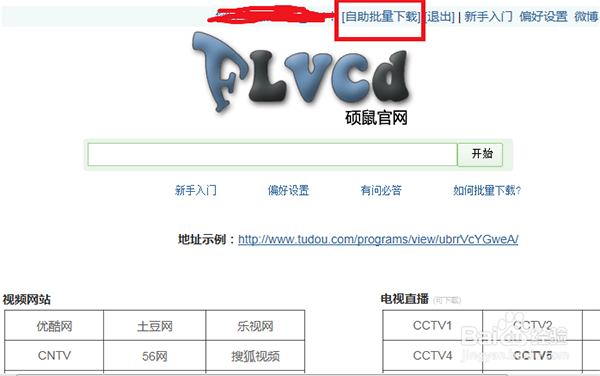
6、打开视频地址复制地址到图中位置,点击“开始解析”
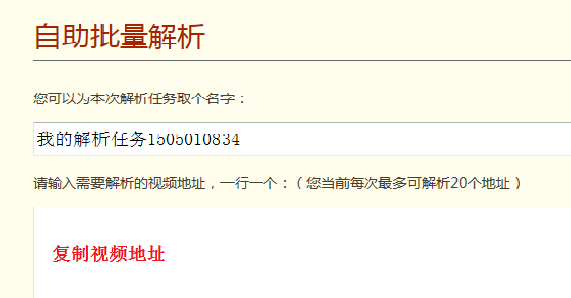
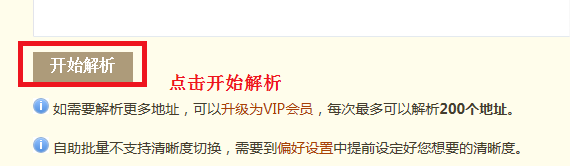
7、依次按要求点击,到下图位置时,点击“全部开始”,这个时候视频就会自动下载
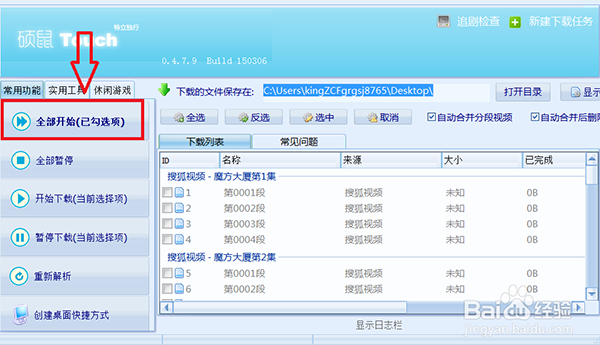
硕鼠FLV视频下载器最新版更新日志
1、新版硕鼠下载器提高合并成功率
2、增加分组模式显示界面
3、优化了硕鼠浏览器提取本页下载地址功能
4、修正了代理设置后需要重启的BUG
5、修正垃圾箱恢复任务的顺序错乱问题
6、Touch加入删除功能(仅WIN7,WIN8)
同类推荐
-
硕鼠下载器 v0.4.8.10最新版

2021-12-08
立即下载 -
FDM下载器 v6.15.3.4236最新版
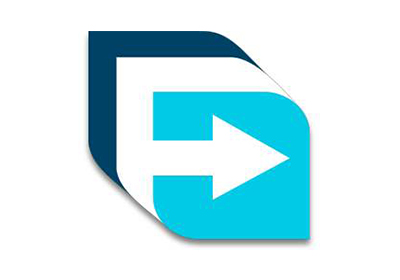
2021-12-07
立即下载 -
FDM下载器 v6.15.3.4236官方版
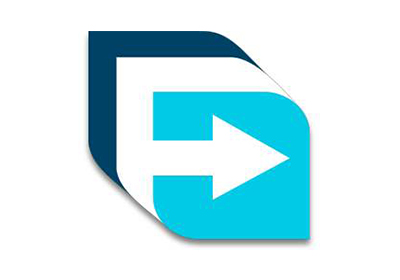
2021-12-07
立即下载 -
下图高手 v120.0官方版

2021-12-06
立即下载 -
FlixGrab v5.1.32.1202官方版

2021-12-04
立即下载 -
Pandownload v2021官方版

2021-12-04
立即下载
相关文章











